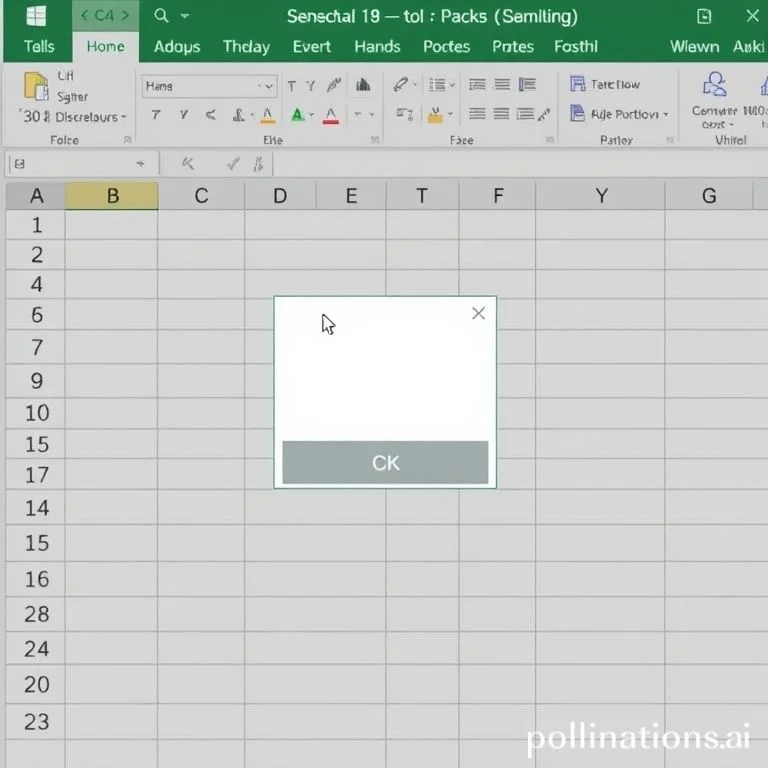
엑셀에서 작업할 때 특정 영역만 사용하고 싶거나 실수로 스크롤하여 데이터가 흩어지는 것을 방지하고 싶은 경우가 있습니다. 특히 중요한 데이터나 양식을 만들 때 사용자가 의도하지 않은 영역으로 이동하는 것을 막아야 하는 상황이 자주 발생합니다. 이런 문제를 해결하기 위해 엑셀에서는 여러 가지 방법으로 화면을 잠그고 스크롤을 제한할 수 있는 기능을 제공합니다. 본 글에서는 속성 설정부터 VBA 코드 활용법까지 다양한 방법을 상세히 알아보겠습니다.
엑셀 화면 잠금이 필요한 상황과 이점
엑셀 화면 잠금 기능은 다양한 업무 환경에서 매우 유용한 도구입니다. 특히 데이터 입력 양식을 만들 때 사용자가 정해진 범위를 벗어나지 않도록 제한하거나, 중요한 데이터가 있는 특정 영역만 보이게 하고 싶을 때 필수적입니다. 마이크로소프트 공식 가이드에 따르면 이 기능은 데이터 보안과 사용자 편의성을 동시에 향상시킬 수 있는 강력한 기능입니다. 또한 프레젠테이션용 시트를 만들 때 불필요한 영역을 숨기거나, 협업 환경에서 다른 사용자가 중요하지 않은 셀에 접근하는 것을 방지할 수 있습니다. 이런 기능들을 통해 업무 효율성과 데이터 정확성을 크게 높일 수 있습니다.
속성창을 이용한 기본 스크롤 영역 설정법
가장 기본적이면서도 효과적인 방법은 엑셀의 속성창을 통해 스크롤 영역을 제한하는 것입니다. 이 방법은 별도의 코딩 지식 없이도 누구나 쉽게 설정할 수 있어 매우 실용적입니다.
- 개발 도구 탭이 활성화되어 있는지 먼저 확인하고, 없다면 파일 옵션에서 활성화해주세요
- 개발 도구 메뉴에서 속성을 클릭하여 속성창을 열어주세요
- ScrollArea 속성 필드에 원하는 셀 범위를 입력합니다 예를 들어 A1:M100과 같이 입력
- 설정 후 속성창을 닫으면 지정된 범위를 벗어나는 셀로는 이동할 수 없게 됩니다
VBA 코드로 자동화된 화면 잠금 구현하기
보다 전문적이고 자동화된 방법을 원한다면 VBA 코드를 활용하는 것이 좋습니다. 이 방법은 파일을 열 때마다 자동으로 설정이 적용되므로 매우 편리합니다.
| 코드 유형 | 목적 | 적용 방법 |
|---|---|---|
| Workbook_Open 이벤트 | 파일 열 때 자동 실행 | ThisWorkbook 모듈에 삽입 |
| ScrollArea 속성 설정 | 특정 범위로 제한 | Sheets 객체 속성 활용 |
| 범위 해제 코드 | 제한 해제 | 빈 문자열로 설정 |
| 조건부 적용 | 특정 시트만 적용 | 시트명 지정하여 설정 |
실무에서 자주 사용하는 고급 설정 방법들
실무 환경에서는 단순한 범위 제한을 넘어서 더욱 정교한 제어가 필요한 경우가 많습니다. 엑셀 VBA 공식 문서에서도 언급하고 있듯이 다양한 상황에 맞는 설정이 가능합니다. 예를 들어 특정 사용자 권한에 따라 다른 범위를 제공하거나, 시간대별로 접근 가능한 영역을 변경하는 것도 가능합니다. 또한 데이터 유효성 검사와 함께 사용하면 더욱 강력한 데이터 보호 시스템을 구축할 수 있습니다.
고급 설정에서는 워크시트 보호 기능과 연계하여 사용하는 것이 일반적입니다. 이를 통해 특정 셀의 편집 권한을 제한하면서 동시에 스크롤 범위도 제한할 수 있어 보안성과 편의성을 모두 확보할 수 있습니다.
Kutools 애드인을 활용한 원클릭 설정법
보다 간편하고 직관적인 방법을 원한다면 Kutools for Excel과 같은 전문 애드인을 활용하는 것이 효과적입니다. Kutools 공식 웹사이트에서 확인할 수 있듯이 이 도구는 복잡한 설정 과정 없이 클릭 몇 번으로 원하는 결과를 얻을 수 있습니다. Set Scroll Area 기능을 사용하면 선택한 범위 외의 모든 영역을 즉시 숨기고 접근을 제한할 수 있습니다. 또한 언제든지 쉽게 해제할 수 있는 Unhide All Ranges 기능도 제공하여 유연한 작업 환경을 만들어 줍니다.
이런 전문 도구들은 특히 대용량 데이터를 다루거나 복잡한 양식을 자주 만드는 업무 환경에서 시간을 크게 절약해 줄 수 있습니다. 또한 일관성 있는 설정을 유지할 수 있어 팀 단위 작업에서도 매우 유용합니다.
화면 잠금 해제와 문제 해결 방법들
설정한 화면 잠금을 해제하는 방법도 알아두는 것이 중요합니다. 속성창에서 ScrollArea 필드를 빈 값으로 설정하거나, VBA 코드에서 빈 문자열을 할당하면 쉽게 해제할 수 있습니다. 만약 파일을 다시 열었을 때 설정이 사라진다면, 이는 일시적 설정이었기 때문이므로 VBA 코드를 통한 자동화 설정을 고려해보시기 바랍니다. 마이크로소프트 지원센터에서 제공하는 문제 해결 가이드도 참고하시면 도움이 될 것입니다.
때로는 설정이 예상대로 작동하지 않는 경우가 있는데, 이는 대부분 시트 보호나 다른 보안 설정과의 충돌 때문입니다. 이런 경우에는 기존 보호 설정을 일시적으로 해제한 후 화면 잠금을 설정하고, 다시 보호 기능을 활성화하는 순서로 진행하면 해결됩니다.



